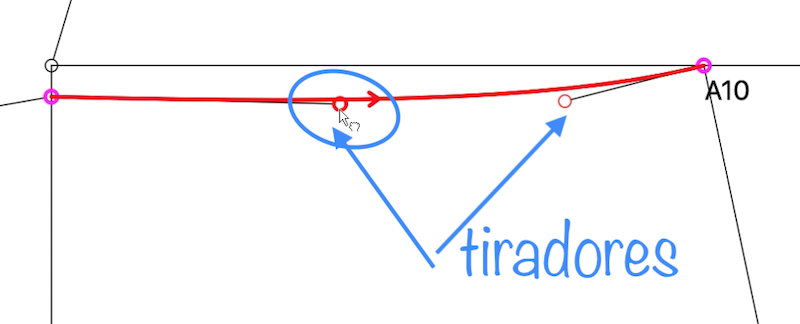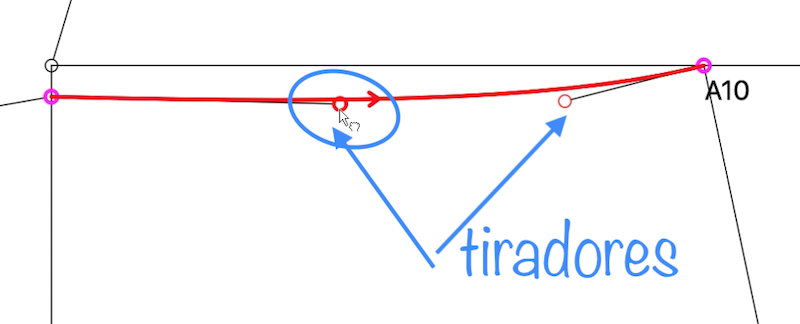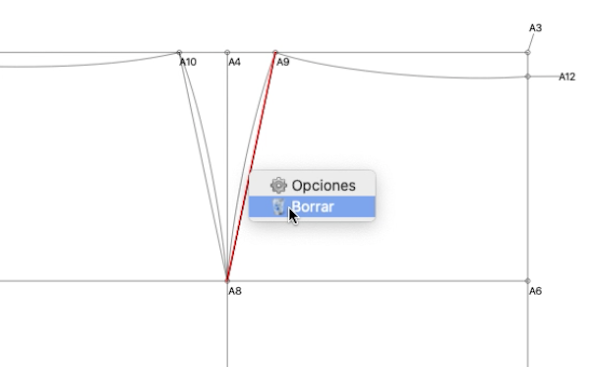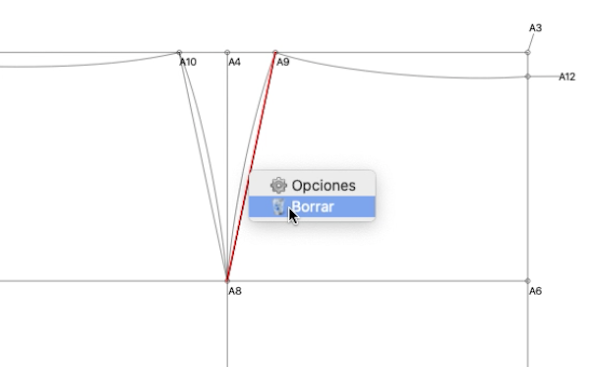EJERCICIO A3 -Creación de curvas en un patrón con Seamly2D


Ejercicio A3 de Seamly2D
Creación de curvas para la falda base
En este ejercicio realizaremos nuestras primeras curvas. Para ello, nos ayudaremos con el ejercicio A2 en el que ya hemos realizado el polígono de una falda base.
Crear un archivo nuevo desde uno existente
Lo primero que haremos es crear un nuevo archivo con uno ya existente el proceso es el siguiente:
- Abrir el ejercicio A2, haciendo click en “archivo” y “archivos recientes”. Abrimos.
- Seguidamente hacemos click en “archivo” y “guardar como”. Y ya lo tenemos en la carpeta del escritorio que ya habíamos creado.
- Hacemos click en la carpeta “ejercicio A3” y la llamamos “A3 curvas de falda base”.
- Con estos pasos, hemos creado un archivo totalmente nuevo creado a partir de uno ya existente.
Este proceso de archivos lo repetiremos constantemente en las transformaciones de los patrones base. Se crea un patrón base, se guarda el archivo (recomiendo incluso hacer copias de seguridad) y se transforma en otros modelos.
Es una de las ventajas que tiene el patronaje por computador: el ahorro de espacio y tiempo.
Crear las curvas
Una vez creados los archivos nos vamos a nuestro ejercicio que hoy trata de crear curvas.
Las medidas que necesitamos son:
-1 cm para dar la forma a la cintura en el delantero.(A10)
-2 cm para dar la forma a la cintura en la espalda.(A11)
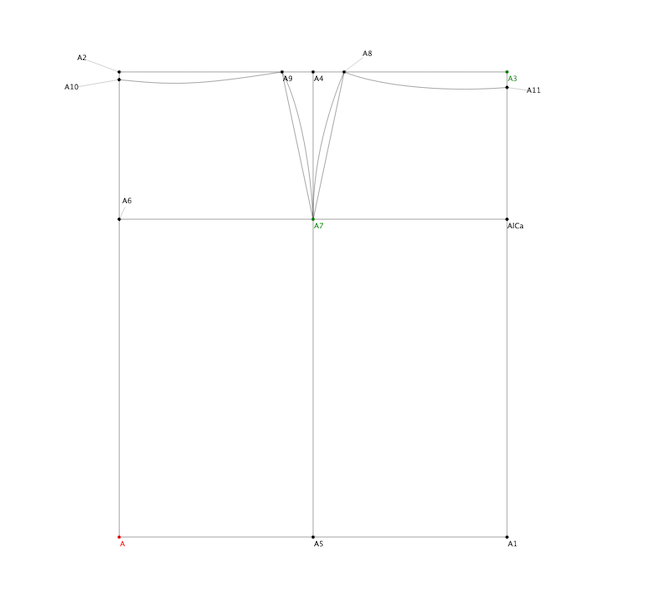
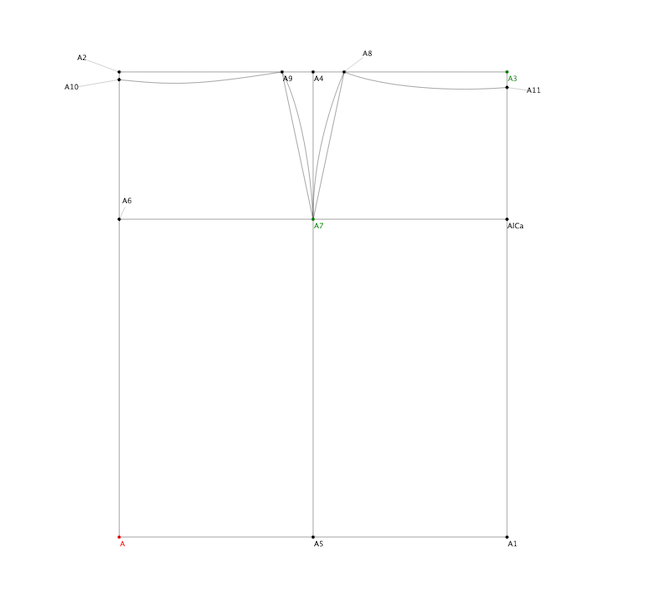
seguimos el paso a paso
Herramientas | Pasos a seguir |
Click A2 y A6 y en el cuadro de diálogo ponemos 1 cm + ok para crear el punto A10. | |
Click A3 y AlCa y en el cuadro de diálogo ponemos 2 cm + ok para crear el punto A11. | |
Click A9-A10 y nos ponemos encima de la línea para que aparezca una mano que, al arrastrar, le da forma a la curva y con los tiradores la afina. Cómo indica en el video o la foto que se muestra a continuación. | |
Click A8-A11 y nos ponemos encima de la linea y nos sale una mano que al arrastrar le da forma a la curva y con los tiradores la afinan. Cómo indica en el video o la foto que se muestra a continuación. | |
Click A9-A7 y nos ponemos encima de la linea y nos sale una mano que al arrastrar le da forma a la curva y con los tiradores la afinan. Cómo indica en el video o la foto que se muestra a continuación. | |
Click A8-A7 y nos ponemos encima de la linea y nos sale una mano que al arrastrar le da forma a la curva y con los tiradores la afinan. Cómo indica en el video o la foto que se muestra a continuación. |
Y por ultimo borramos las lineas de cadera. como indica en las imagenes..